728x90
반응형
서울 리전에서 SSH 키 페어 생성하기
EC2 서비스 -> 키페어 -> 키페어 생성

이름 설정, 파일형식 pem으로 설정 후 키페어 생성

기본 VPC 존재 확인
VPC 서비스 -> VPC

기본 VPC가 IPv4 CIDR이 172.31.0.0/16 인지 확인
EC2 배포
EC2 서비스 -> 인스턴스 -> 인스턴스 시작

가장 기본적인 리눅스 프리티어 버전 이용
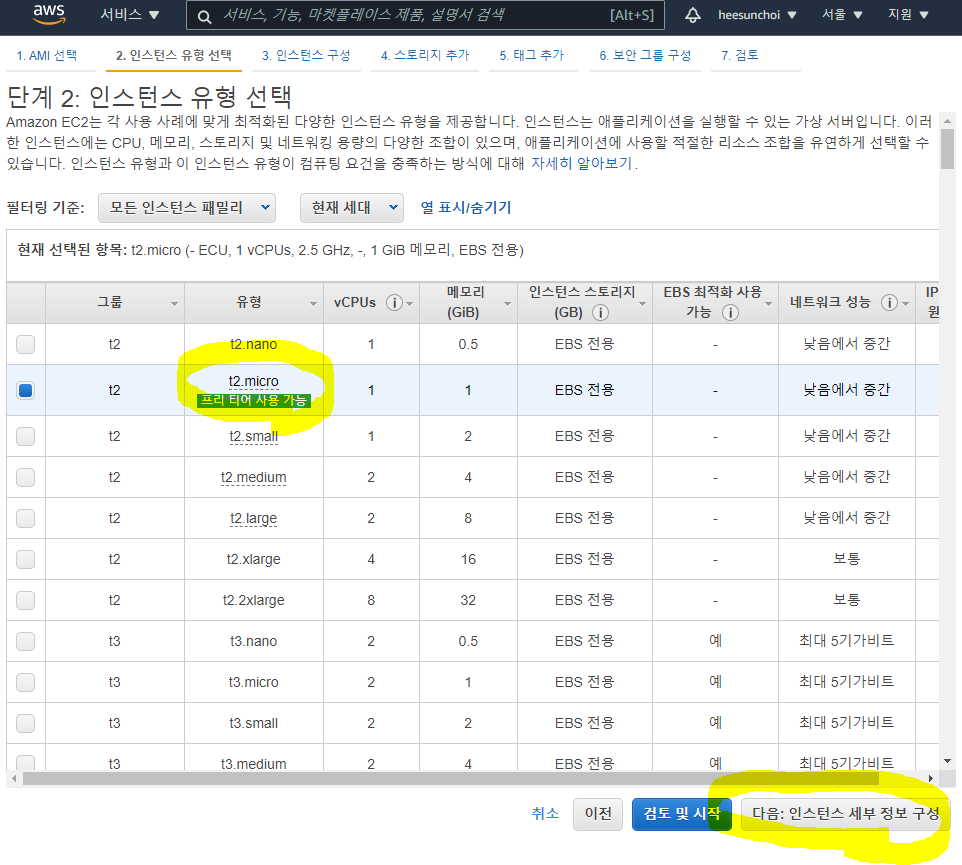
기본으로 설정 후 다음

퍼블릭 IP 자동 할당만 활성화로 바꿔준 후 다음

기본으로 설정 후 다음

태그 추가 -> 키와 값 설정 후 다음

위치 무관으로 바꾼 후 검토 및 시작

시작하기를 누르면 키 페어를 선택해야 한다.
앞서 만든 키 페어를 선택하고 체크박스를 체크한 후 인스턴스 시작

가상 서버 생성 완료!
EC2 접속하기 (SSH)

방금 만든 서버를 체크 한 후 연결

사용자 이름 ec2-user인지 확인 후 연결

이런 화면이 나오면 서버 접속 성공!!
웹 서비스 설치
서버 터미널에 다음과 같은 명령어 입력
#root 사용
[ec2-user@ip-172-31-9-30 ~]$ sudo su -
#Web 서비스 설치
[root@ip-172-31-9-30 ~]# yum install httpd -y
#Web 서비스 실행
[root@ip-172-31-9-30 ~]# systemctl start httpd
#웹 페이지 구성
[root@ip-172-31-9-30 ~]# echo "<h1>Test Web Server</h1>" > /var/www/html/index.html
#ls 명령어로 파일 확인
[root@ip-172-31-9-30 ~]# ls /var/www/html/
index.html
#curl 명령어로 웹 접근 가능한지 확인
[root@ip-172-31-9-30 ~]# curl localhost
<h1>Test Web Server</h1>
보안그룹 설정
인스턴스 -> 해당 서버 체크-> 보안

보안그룹 클릭

스크롤 내려서 인바운드 규칙 -> 인바운드 규칙 편집

규칙 추가 -> HTTP, 위치무관 설정 -> 규칙 저장
웹 브라우저에서 퍼블릭 IP로 접속하기
인스턴스 -> 해당 서버 체크-> 세부정보

퍼블릭 IPv4 주소 복사 -> 웹 브라우저에 붙혀넣기

성공!!
인스턴스 종료하기

종료를 해주지 않으면 불필요한 서버 비용이 청구될 수 있다.
728x90
반응형
'클라우드' 카테고리의 다른 글
| [AFOS 2기 4주차] AWS 스토리지 서비스 배포하고 사용하기 - 2 (EFS) (0) | 2021.07.05 |
|---|---|
| [AFOS 2기 4주차] AWS 스토리지 서비스 배포하고 사용하기 - 1 (EBS 생성 및 파티션 확장) (0) | 2021.07.04 |
| [AFOS 2기 3주차] AWS 프라이빗 서브넷 VPC 구성하기 (1) | 2021.06.29 |
| [AFOS 2기 3주차] AWS 퍼블릭 서브넷 VPC 구성하기 (0) | 2021.06.29 |
| [AFOS 2기 2주차] AWS EC2 배포 및 모니터링(CloudWatch) 및 알람 관리 (2) | 2021.06.21 |